みなさん、こんにちは!!
管理人のピーディー ( @PD_bloger ) です。
THETA を使っておもしろい創作活動をしてみましょう!
今回は、『VR 万華鏡』の作成です。
VR とは virtual realityという仮想現実を意味します。
これだけだとよくわからないので、今回の記事内容に沿って要約すると、
「VR ゴーグルを使用することで、360度全方位、カメラで撮影した画像・動画を視聴できる。その中に入り込む、没入感が半端ない」ということです。
「『万華鏡の中に入り込む』画期的な 360度画像の編集をしよう」というのが、今回の目標です。
さらにさらに、作成した万華鏡の中にイラストを追加合成する応用テクニックも紹介します。
簡単なので、ぜひチャレンジしてみてください!
スポンサーリンク
PhotoDirector で万華鏡を読み込む
全体の流れ・コツ
作業を解説すると、「すでに持っている360度画像を土台にし、万華鏡画像で覆いかぶせる」という小細工をします。
手順です。
① 360度画像(万華鏡画像とは別)を読み込む ※撮影失敗した360度画像などでも OK です
② 360度画像の上に万華鏡を貼り合わせる
③ 万華鏡の画像サイズを調整する
④ 新360度画像として保存し直す
この 4 つの工程で通常の平面画像を立体 3D にします。
万華鏡画像はググって画像入手するか、自分で作成します。
オリジナル万華鏡の作成方法はこちら
⇒ 【スマホアプリ】万華鏡を作成
360度画像を読み込み
まずは画像の読み込みです。
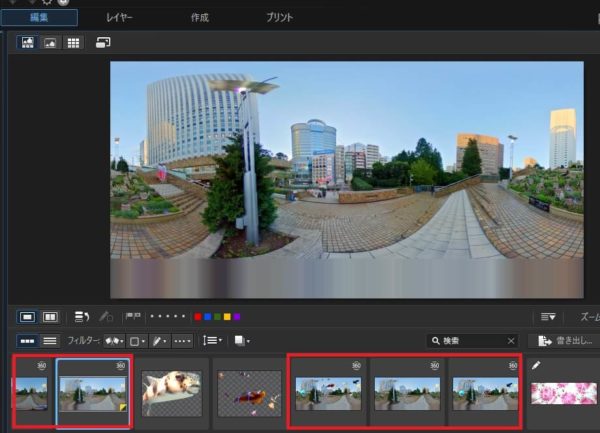
PhotoDirector で画像を読み込んだとき、画像の右上隅に「360」とマークがあるものが 360度画像になります。
どれでもいいので、360度画像を選択し、編集ボタンを押します。
万華鏡画像を編集していく
画像の追加・合成
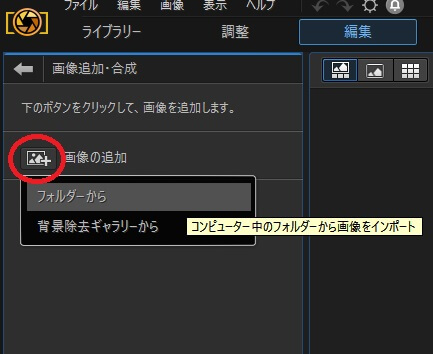
いま表示選択されている画像の上に万華鏡の画像を載せたい(合成したい)ので、「画像追加・合成」を選択します。
「画像の追加」から万華鏡画像を読み込みます。
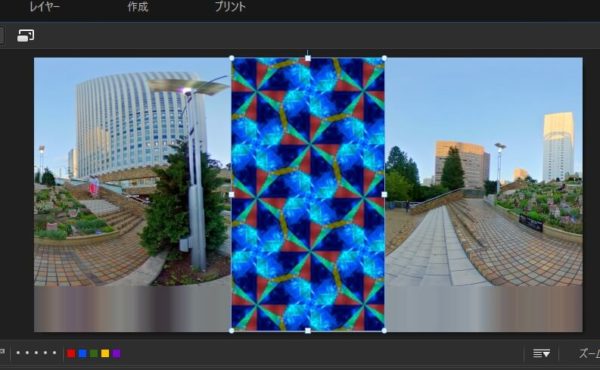
360度画像の上に、スマホで作成した万華鏡画像を追加・合成した状態です。
このままだと、なにがなんだかサッパリわからないです。
次のステップは作成した万華鏡の画像角度を90度傾け、サイズを引き延ばしていく作業になります。
追加・合成した画像の傾き、大きさを調整する
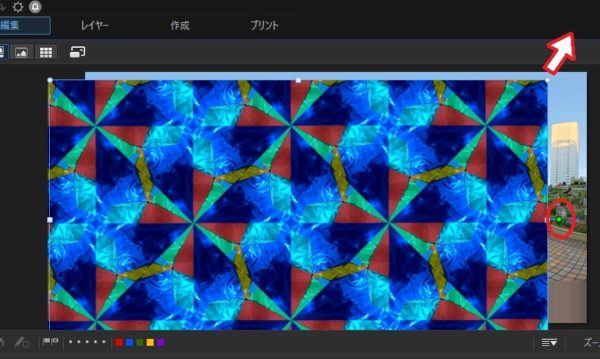
画像の傾きを調整するには、画像を選択したときに表示される小さな緑色の丸をドラッグします。
大きさの調整は、画像の角の白い点をドラッグで引き伸ばします。
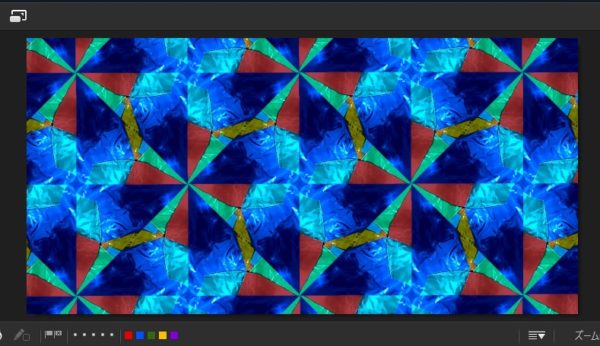
もとあった 360度画像を完全に覆いつくしました。
不思議なことに、これで万華鏡・360度画像を新しく作成することができるのです。
あとは、「ファイル」から「名前をつけて保存」で360度画像として保存します。
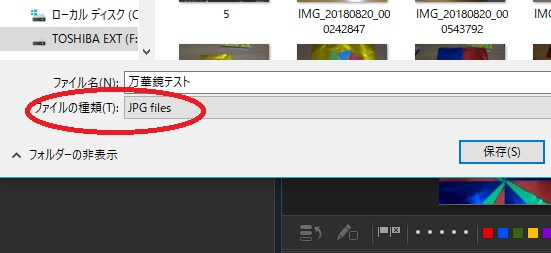
ファイルの種類は JPG にするように!
応用テクニック編
360度画像と PhotoDirector はアイデア次第で無限の可能性を引き出してくれる頼もしい存在です。
まだまだ、応用テクニックはあります!!
作成した万華鏡・360度画像の上にさらにイラスト画像を追加すると、一層おもしろい作品が出来上がります。
作成する方法は同じです。
万華鏡をベースにし、イラスト画像を追加・合成してみましょう。
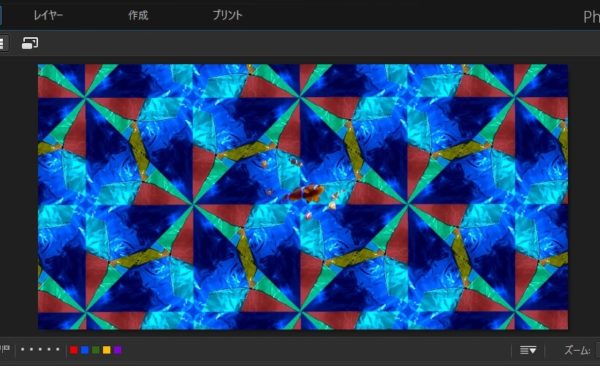
万華鏡の上に小さく魚を合成してみました。
これでまた、JPG で保存します。
詳細はこちら
⇒【THETA】360度画像を編集 イラストを追加・合成する
VR ゴーグルを使用すると万華鏡の中に入る感覚に?!
作成した 360度画像をスマホに移し、THETA アプリで画像を見てみます。
「VR ビュー(二眼)」を選択し、VR ゴーグルを装着することで、万華鏡空間に没入することができます。
VR ゴーグルの使い方詳細はこちら ⇒ 【VRゴーグル】THETA アプリの使い方

スマホを傾けたりすると、それに沿って映像も切り替わります。
この機能を利用し、VR ゴーグルを装着すると万華鏡の中に入り込むことができます。
VR ゴーグルは良いものに越したことはないですが、最近は 1,000~2,000円ほどでも十分のクオリティです。
特に拘りがなければ、新しい楽しみという形で購入してみることをおススメします。
まとめ
いかがでしたでしょうか?
新しく 360度画像を作り出すことができ、編集でイラストも追加できる。
オリジナル空間を自在に生み出すことができる魔法です!
作り出した VR 空間を知人と共有しあうと、さらに楽しさ倍増です。
どんどん斬新なアイデアを生み出していきましょう!!!
最新版 PhotoDirector が販売中です!
強化ポイントをまとめました。
・編集、エンコード処理が他社よりも圧倒的にスムーズ
・テンプレートが豊富
・簡単な特殊編集テクニックが充実
・AI機能が凄すぎる!
・ユーザーサポート付き
やはり、動画編集ソフト販売シェア№1 メーカーなだけあって使いやすいです!
いま流行りのサブスクリプション型モデルも熱くなっています!
ぜひ、いちど公式サイト をチェックしてみてください!
画面左上にある「無料体験版」もダウンロードできますよ。








